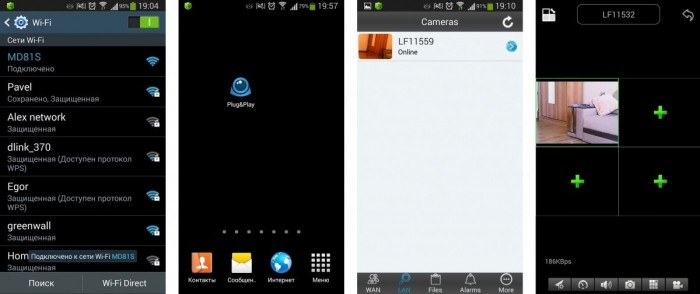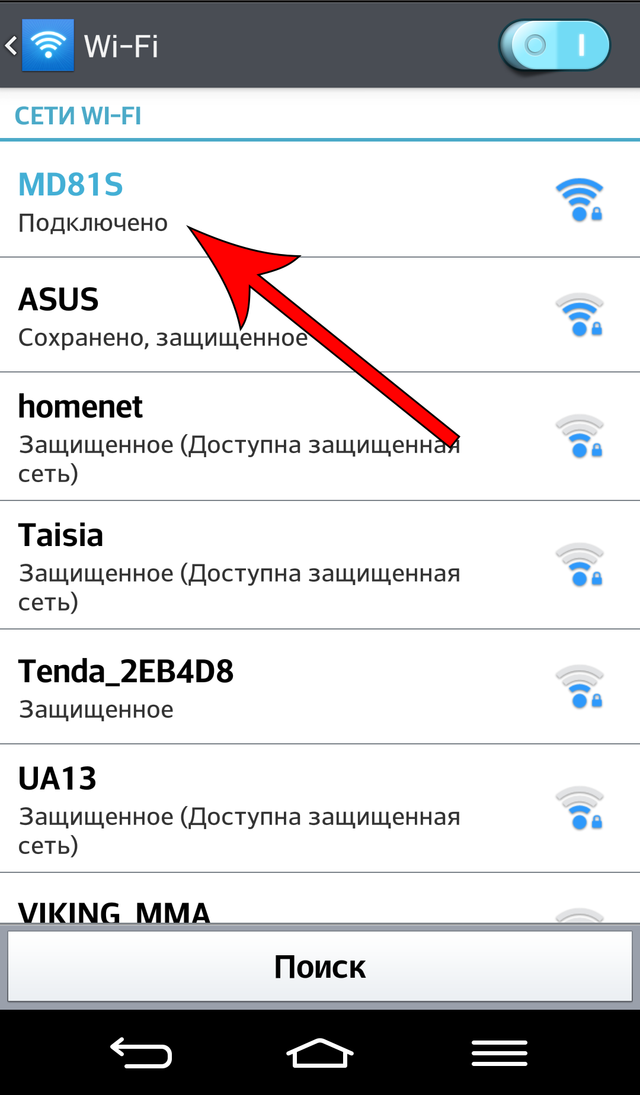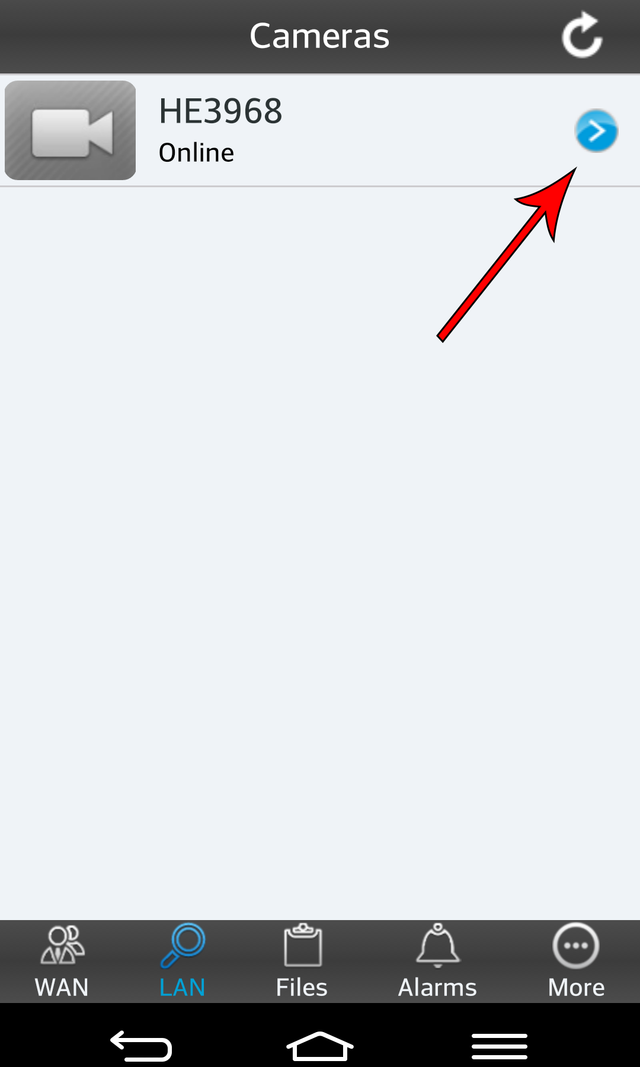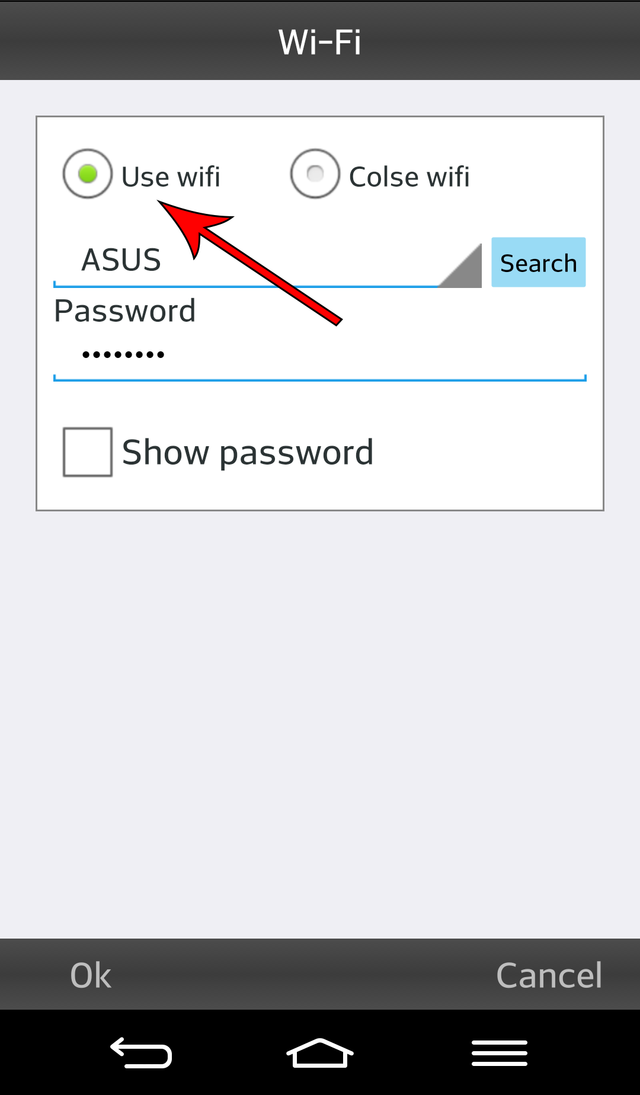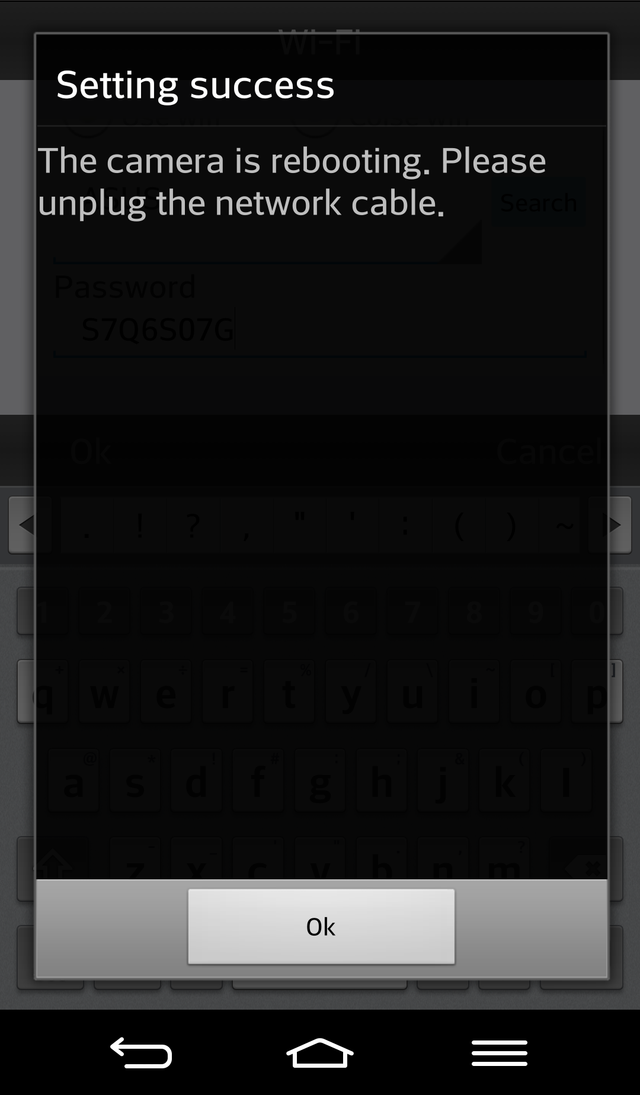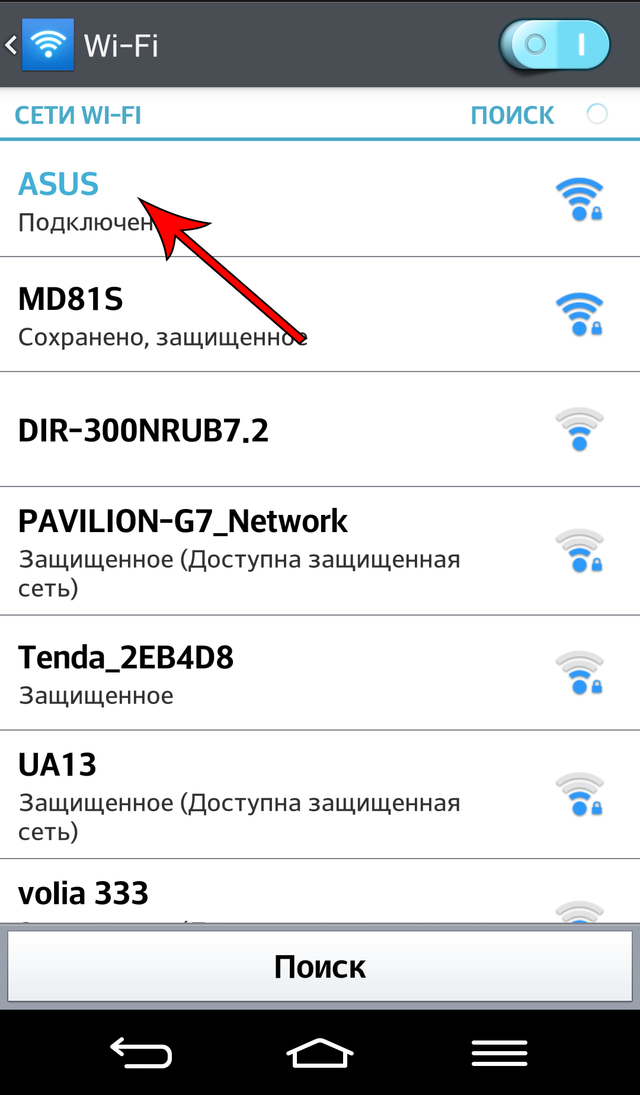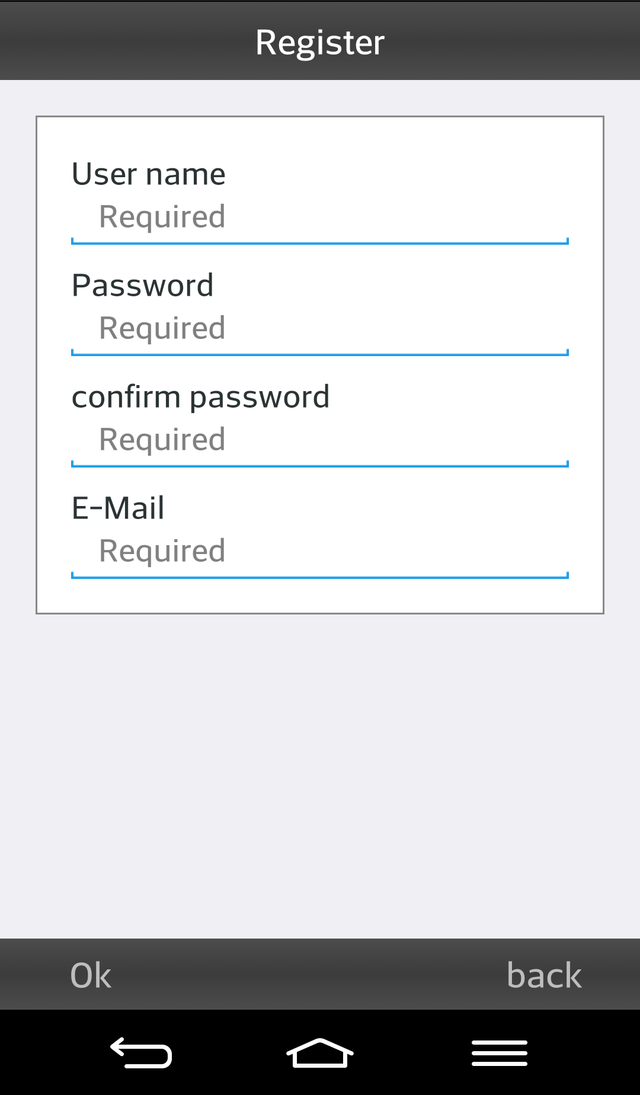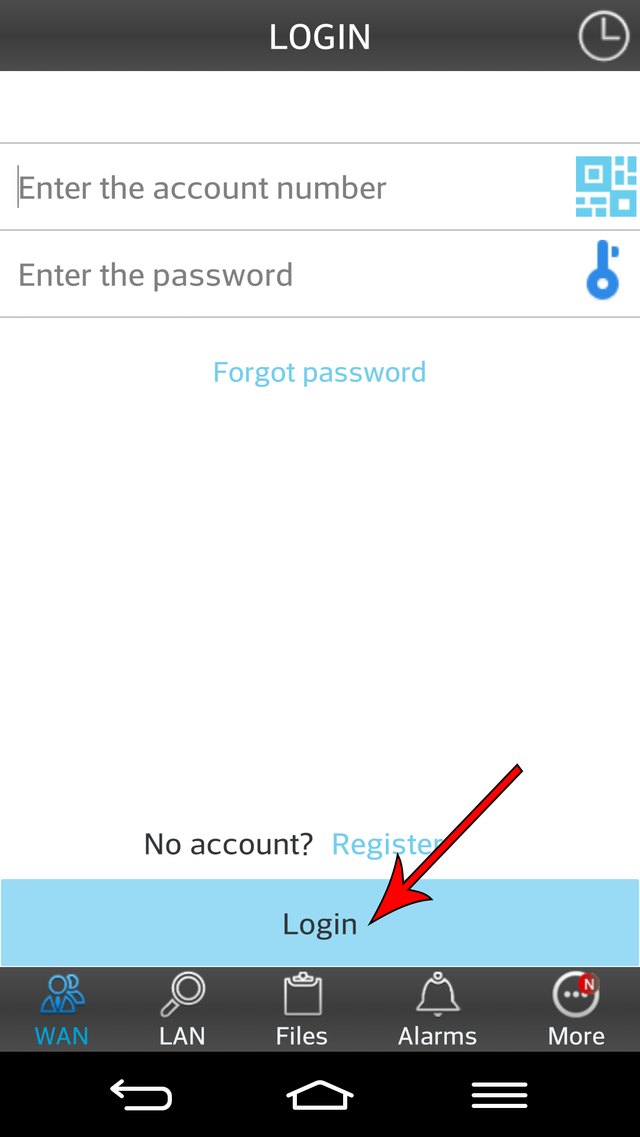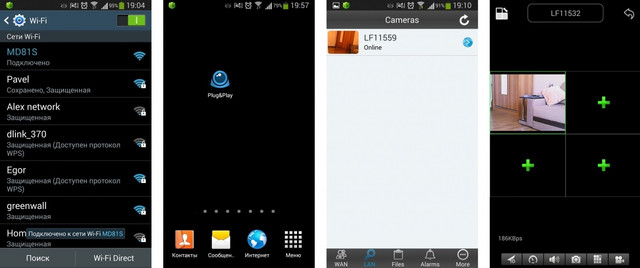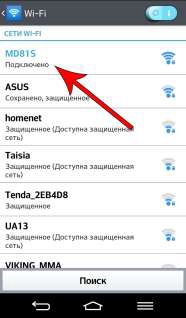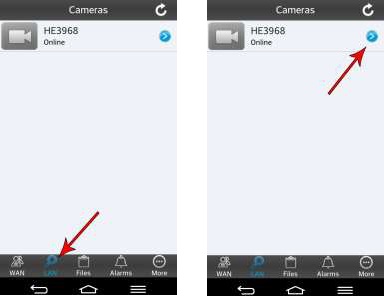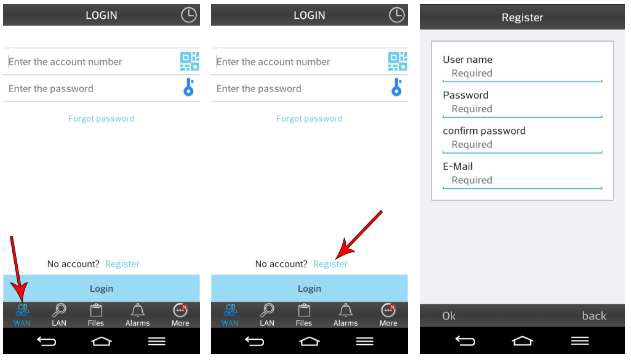Опубликовано в: Инструкции 0Коментарии
WiFi мини камера MD81s — Инструкция на русском языке
Структура и кнопки управления камерой
Зарядка
Прежде чем преступить к работе, зарядите аккумулятор видеокамеры. Для этого необходимо подключить WiFi мини камеру MD81S через USB кабель который входит в комплект поставки, к USB порту компьютера. Также зарядить камеру можно от PowerBank или адаптера питания 220В/5В 1А. При этом данная мини камера может работать в режиме зарядки круглосуточно 24/7. Время автономной же работы от встроенного аккумулятора составлять коло 60 минут при подключённом Wi-Fi соединении.
Приложения (Android, iOS, Windows)
Для начала использования видеокамеры, скачайте и установите приложение на свой смартфон, планшет или компьютер/ноутбук. Ссылки на скачивание соответствующих приложений, указаны в инструкции которая входит в комплект поставки мини камеры MD81s. Также скачать необходимое ПО можно с сайта www.scc21.net
Типы трансляций
Существует два типа трансляций:
1) P2P — подключение «напрямую». В данном режиме вай фай мини камера генерирует беспроводную сеть Wi-Fi с названием «MD81S», подключившись к которой, появляется возможность просматривать онлайн-видео с камеры, а так же записывать трансляцию и делать фотографии. При этом расстояние между миниатюрной камерой и устройством может достигать 5-10 метров.вай фай камера
2) AP — подключение «через Интернет». В данном режиме необходимо настроить беспроводное подключение wi-fi Мини камеры MD81S к роутеру, подключённому к сети Интернет.
После этого появляется возможность просматривать трансляцию на компьютере или смартфоне из любой точки мира через сеть Интернет.MD81S
Трансляция «НАПРЯМУЮ» (P2P без доступа к Интернету)
Все настройки выполняйте без карты памяти (после подключения и настройки камеры можете вставлять карту).
Подключаем камеру к сети или портативному аккумулятору. (Если камера заряжена то просто включаем ее. Рекомендуем все настройки выполнять при подключении к источнику питания.)
Подождите 20-30 сек. для появления сети «MD81S» в списке беспроводных сетей и подключитесь к ней, пароль для подключения: 12345678.
Зайдите в программу для просмотра трансляции, выберите раздел LAN и нажмите на появившуюся трансляцию.
Трансляцию возможно просматривать в полноэкранном режиме. При желании можно подключить до 4-ёх камер MD81S для одновременного просмотра видеопотока со всех камер.
В нижней части экрана находятся кнопки «фото» и «видео», при нажатии на которые возможно делать фотоснимки и записывать трансляции. Помимо этого имеется настройка датчика движения, E-mail-оповещения при срабатывании датчиков, яркость/контрастность изображения и многое другое.
Трансляция «ЧЕРЕЗ ИНТЕРНЕТ» (IP потоковое видео через WiFi соединение)
Выберите режим P2P и включите камеру, после появления сети подключаемся к ней (пароль для подключения: 12345678):
Зайдите в приложение, в режиме LAN перейдите в настройки камеры:
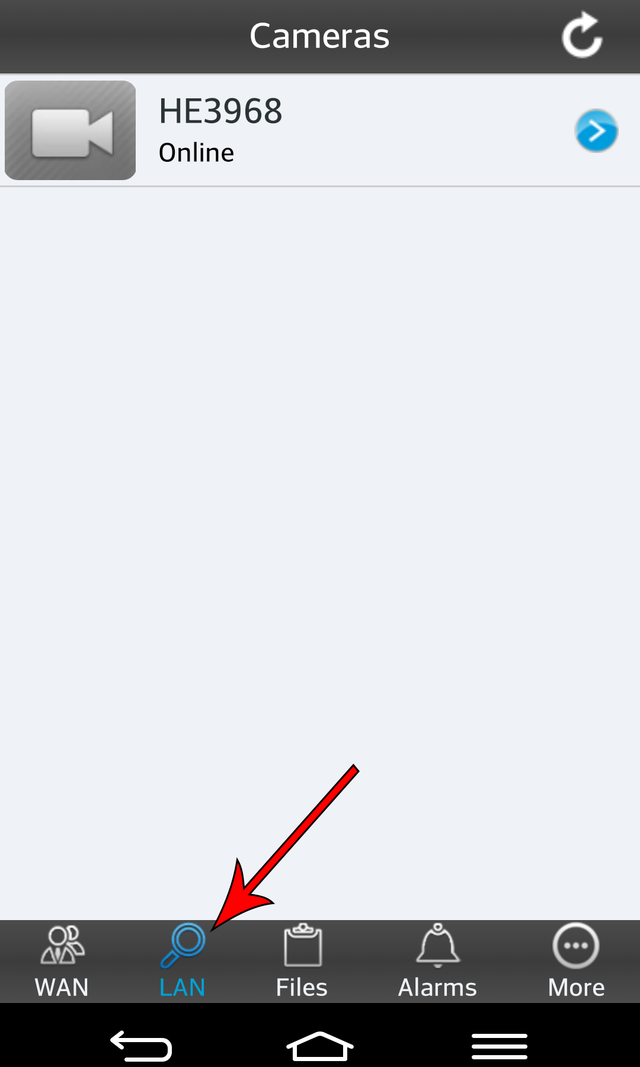
Выберите пункт «Wi-Fi» и нажмите на кнопку «Use wifi». В открывшемся окне необходимо ввести название Вашей беспроводной сети, а так же пароль от неё.
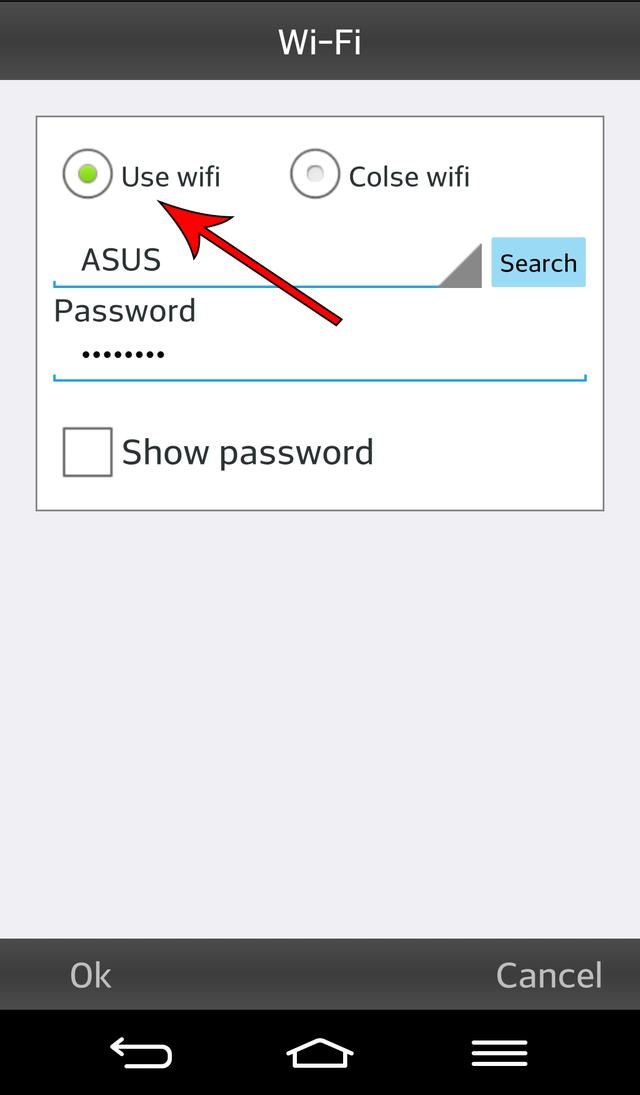
Нажмите «Ok» и подождите 10 секунд.
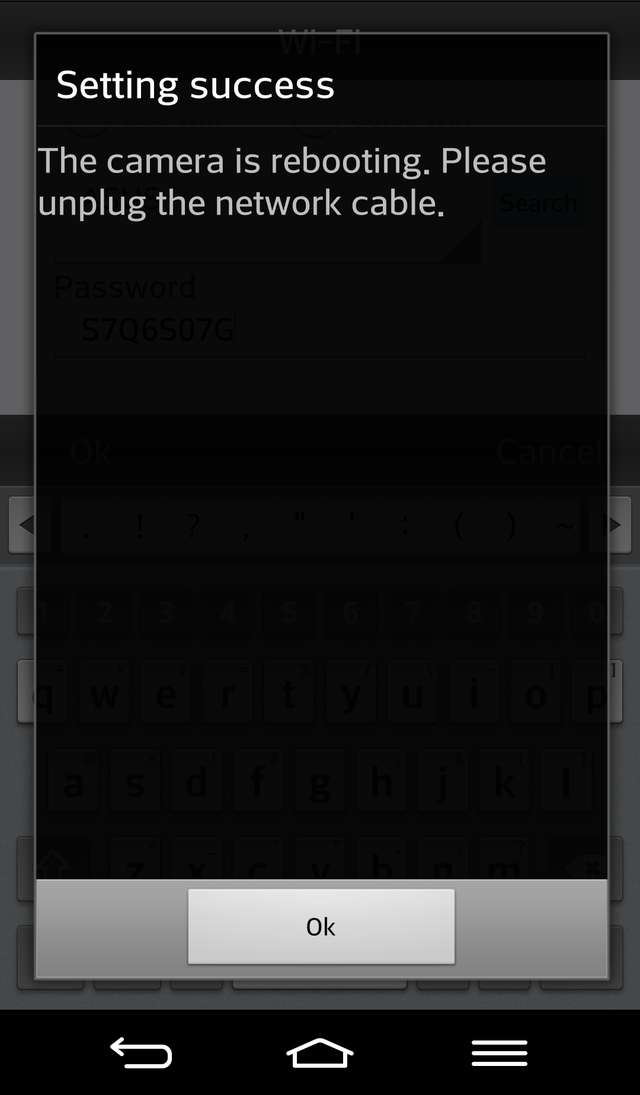
Выключите мини камеру, переведя переключатель Power в положение OFF, если подключена к сети, отключите ее. Переведите переключатель Mode в положение AP. Включите мини камеру, переведя переключатель Power в положение ON.
Подождите 20-30 секунд и подключитесь к Вашей беспроводной сети.
Зайдите в приложение на Вашем устройстве для просмотра трансляции. Выберите раздел WAN СasinoPlayBY и нажмите кнопку «Register». В появившемся окне необходимо ввести ID камеры и пароль с оборота Вашей wi-fi мини камеры, а так же Ваш E-mail.
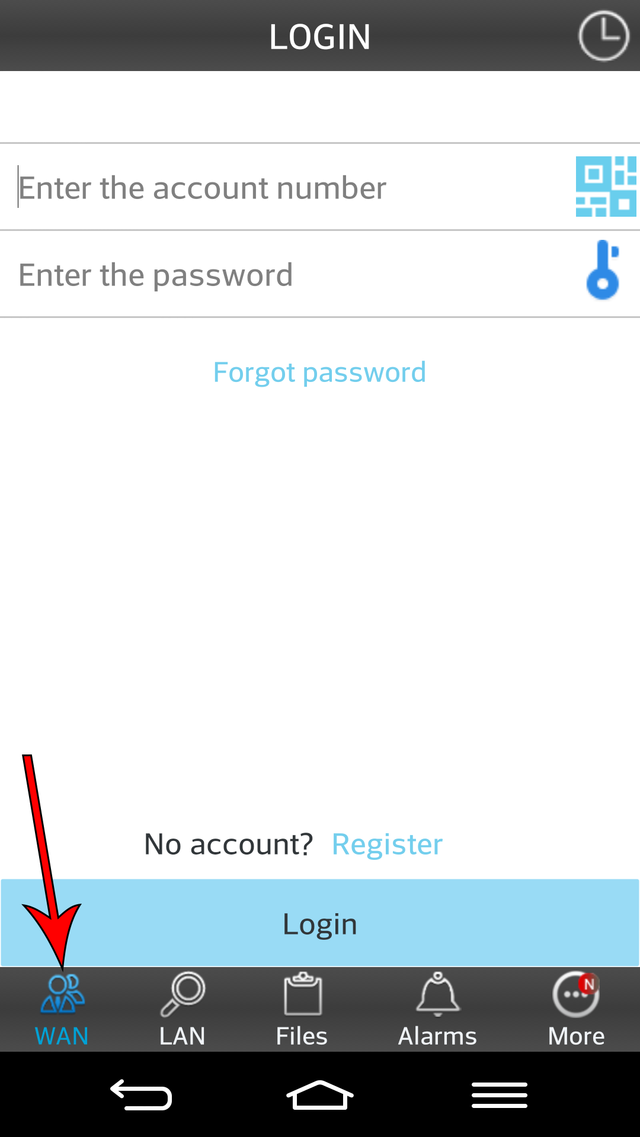
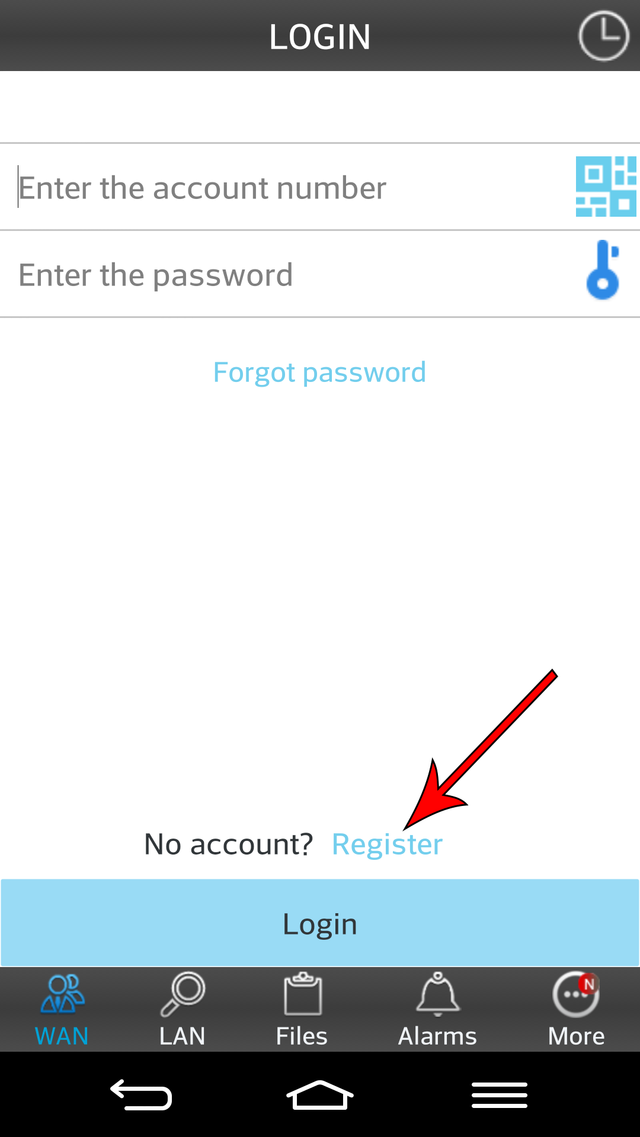
После этого авторизуйтесь, введите ID камеры и пароль который указали при регистрации, после этого нажимаем кнопку «Login».
Теперь у Вас появляется возможность просматривать трансляцию с камеры из любой точки мира, просто зайдя в соответствующее приложение на любом устройстве. А так же возможно удалённо записывать трансляцию, делать фото, активировать функцию датчика движения с настройкой E-mail оповещения, настраивать яркость/контрастность изображения и многое другое.MD81S
РЕЖИМЫ РАБОТЫ
Внимание! Для корректной работы мини видеорегистратора в любом режиме, должна быть установлена карта памяти microSD (class4-6)!
Беспроводная мини видеокамера Ambertek MD81S может работать в двух различных режимах
1. Режим Point-to-Point («напрямую»). В данном режиме мини видеорегистратор генерирует беспроводную сеть Wi-Fi, к которой вы можете подключиться с помощью ноутбука или смартфона и просматривать видео с микровидеокамеры без использования каких-либо дополнительных устройств. При этом расстояние между беспроводной мини видеокамерой и другим устройством может достигать 10-15 метров.
2. Режим IP-Camera («через Интернет»). В данном режиме необходимо настроить беспроводное подключение мини видеокамеры MD81S к Wi-Fi роутеру (подключенному к сети Интернет) для просмотра видео с помощью компьютера или смартфона из любой точки Мира через сеть Интернет.
РЕЖИМ POINT-TO-POINT
- Вставьте карту памяти microSD.
- Переведите переключатель Mode в положение Wi-Fi и включите видеокамеру, переведя переключатель Power в положение On.
- Для активации беспроводной сети необходимо подождать около 20-30 секунд. Когда мини видеокамера будет готова к работе, синий индикатор будет медленно мигать.
- Включите на своем телефоне/компьютере Wi-Fi и подключитесь к беспроводной сети MD81S. Пароль для подключения – 12345678.
- Запустите на смартфоне/компьютере соответствующее приложение для работы с беспроводной видеокамерой.
- Выберите раздел LAN или Local Cameras и в открывшемся списке выберите мини видеокамеру с идентификатором CamID, который написан на обратной стороне корпуса Wi-Fi видеокамеры MD81S.
- Теперь Вы сможете просматривать видео с микровидеокамеры, записывать видео, делать фотографии, настроить запись видео на карту памяти, включить активацию по датчику движения, оповещения по электронной почте и т.д.
РЕЖИМ IP-CAMERA
- Подключитесь к мини видеокамере в режиме напрямую.
- Зайдите в настройки беспроводной видеокамеры. Выберите пункт Wireless Settings.
- В поле SSID введите название вашей беспроводной сети. В поле Password введите пароль к вашей беспроводной сети.
- В поле DHCP — включить/ON
- Нажмите Done.
- Подождите 10 секунд и выключите микро камеру переключателем Power.
- Переведите переключатель Mode в положение IP.
- Включите миникамеру.
- Для активации видеокамеры и подключения в вашей беспроводной сети необходимо подождать около 20-30 секунд. Когда видеокамера будет готова к работе, синий индикатор будет медленно мигать. Все действия надо проделать строго в такой последовательности. После настройки параметров Вашего роутера не включайте камеру в режим WiFi!
- Подключите смартфон/компьютер к сети Интернет.
- Запустите на смартфоне/компьютере соответствующее приложение для работы с мини видеокамерой.
- Выполните подключение к системе. Введите CamID (указан на оборотной стороне корпуса видеокамеры D57472) и пароль для подключения (также указан на обратной стороне корпуса мини видеокамеры).
- Выберите вкладку MyCameras и в открывшемся списке выберите видеокамеру с идентификатором CamID, который написан на обратной стороне на корпусе мини видеокамеры.
- Далее Вы сможете просматривать видео с беспроводной мини видеокамеры, записывать видео, делать фотографии, а также осуществлять различные настройки видеокамеры.
- Вы можете настроить запись видео на карту памяти, включить активацию по датчику движения, оповещения по электронной почте и т.д.
БЫСТРАЯ НАСТРОЙКА
Рассмотрим самый простой и быстрый способ настроить мини видеокамеру Ambertek MD81S для работы в режиме IP-камеры через сеть Интернет.
- Создайте в корневом каталоге карты памяти текстовый файл wifi.txt
- В первой строчке файла напишите SSID, т.е. имя вашей беспроводной сети.
- Во второй строчке файла напишите пароль для вашей беспроводной сети.
- Сохраните файл.
- Вставьте карту памяти в минивидеокамеру.
- Переведите переключатель Mode в положение IP.
- Включите мини видеокамеру.
Мини камера MD81 Wi-Fi, которую можно купить в магазине ltmix.ru – компактное и удобное устройство. Это VGA камера с беспроводной связью по Wi-Fi. Может снимать ролики со скоростью 12 FPS, сохранять их на карты microSD. Автономна, работает от встроенного аккумулятора 400 мА/ч, которого достаточно на 50 минут съемки.
Мини камера MD81 Wi-Fi, которую можно купить в магазине ltmix.ru – компактное и удобное устройство. Это VGA камера с беспроводной связью по Wi-Fi. Может снимать ролики со скоростью 12 FPS, сохранять их на карты microSD. Автономна, работает от встроенного аккумулятора 400 мА/ч, которого достаточно на 50 минут съемки.
Особенности и функции MD81 WIFI
Кроме микроразмера и способности работать автономно, камера достаточно эффективна. Регистратор может работать в двух режимах:
Режим АР – включение точки доступа для подключения смартфона, или планшета на ОС Android. Вы сможете не только просматривать видео и прослушивать, но и сохранять данные на своё мобильное устройство.
Режим p2p (peer-to-peer) — удалённое подключение через сервера в интернете для возможности наблюдения и изменения настроек.
Переключение между режимами осуществляется одной клавишей на боковой части корпуса. Устройство способно делать качественные снимки и записи даже при плохом освещении. Пусть вас не смущают его скромные габариты. В миниатюрном корпусе легко вместились: качественный объектив, Wi-Fi-модуль, надёжная батарея, разъём для подключения по USB к вашему ПК, или ноутбуку.
На задней панели корпуса есть держатель–клипса, с его помощью устройство легко пристегнуть к карману или на пояс. В комплекте также есть шнурок для ношения на шее.
Прибор работает при температуре от 0 до +50. Эксплуатация при отрицательных температурах может негативно сказаться на состоянии литий-ионной батареи.
Для чего можно применять MD81 Wi-Fi?
Регистратор для поездок на авто;
Запись коротких роликов в блог;
Съёмка на улице.
Инструкция по эксплуатации Wi-Fi камеры MD81
Прежде чем преступить к работе, зарядите аккумулятор видеокамеры. Для этого необходимо подключить WiFi мини камеру MD81S через USB кабель который входит в комплект поставки, к USB порту компьютера. Данная мини камера может работать в режиме зарядки круглосуточно 24/7. Время автономной работы от встроенного аккумулятора — около 60 минут при подключённом Wi-Fi соединении.
Настройка Wi-Fi камеры MD81S
Для начала использования видеокамеры, скачайте и установите приложение на свой смартфон, планшет или компьютер/ноутбук. Cкачать необходимое ПО можно с сайта www.scc21.net
Беспроводная камера может работать в двух режимах трансляции: P2P — подключение «напрямую» и AP — подключение «через Интернет».
1. Режим P2P ( Трансляция «напрямую»). Все настройки выполняйте без карты памяти. (После подключения и настройки камеры можете вставлять карту). В данном режиме камера генерирует беспроводную сеть Wi-Fi с названием «MD81S», подключившись к которой, появляется возможность просматривать онлайн-видео с камеры, а так же записывать трансляцию и делать фотографии. Расстояние между камерой и устройством может достигать до 10 метров.
1) Подключаем камеру к сети или портативному аккумулятору. (Если камера заряжена то просто включаем ее. Рекомендуем все настройки выполнять при подключении к источнику питания.)
2) Переведите переключатель “Mode” в положение P2P. Затем включите камеру, переведя переключатель “Power” в положение ON.
3) Подождите 20-30 сек. для появления сети «MD81S» в списке беспроводных сетей и подключитесь к ней, пароль для подключения: 12345678.
4) Зайдите в программу для просмотра трансляции, выберите раздел LAN и нажмите на появившуюся трансляцию. Трансляцию возможно просматривать в полноэкранном режиме. При
желании можно подключить до 4-ёх камер MD81S для одновременного просмотра видеопотока со всех камер.
В нижней части экрана находятся кнопки «фото» и «видео», при нажатии на которые возможно делать фотоснимки и записывать трансляции. Помимо этого имеется настройка датчика движения, E-mail-оповещения при срабатывании датчиков, яркость/контрастность изображения и многое другое.
2. Подключение «через Интернет»(АР подключение).
В данном режиме необходимо настроить беспроводное подключение камеры к роутеру, подключённому к сети Интернет. После этого появляется возможность просматривать трансляцию на компьютере или смартфоне из любой точки мира через сеть Интернет.MD81S.
Выберите режим P2P и включите камеру, после появления сети подключаемся к ней (пароль для подключения: 12345678):
Зайдите в приложение, в режиме LAN перейдите в настройки камеры:
Выберите пункт «Wi-Fi» и нажмите на кнопку «Use wifi». В появившемся окне введите название и пароль Вашей беспроводной сети. Нажмите «Ok» и подождите 10 секунд.
Выключите мини камеру, переведя переключатель Power в положение OFF, если подключена к сети, отключите ее. Переведите переключатель Mode в положение AP. Включите мини камеру, переведя переключатель Power в положение ON.
Подождите 20-30 секунд и подключитесь к Вашей беспроводной сети.
Зайдите в приложение на Вашем устройстве для просмотра трансляции. Выберите раздел WAN и нажмите кнопку «Register». В появившемся окне необходимо ввести ID и пароль с оборота Вашей камеры, а так же Ваш Email.
После этого авторизуйтесь, введите ID камеры и пароль который указали при регистрации, после этого нажмите кнопку «Login».
Теперь у Вас появляется возможность просматривать трансляцию с камеры
из любой точки мира, просто зайдя в соответствующее приложение на любом устройстве. А так же возможно удалённо записывать трансляцию, делать фото, активировать функцию датчика движения с настройкой E-mail оповещения, настраивать яркость/контрастность изображения и многое другое.